Phiên bản mới nhất của Android cung cấp một tính năng mới mà Google gọi là " Ghim màn hình ". Khi được bật, bạn có thể khóa thiết bị của mình để người sử dụng chỉ có quyền truy cập vào một ứng dụng. Chắc chắn là một tính năng tiện lợi cho những người thường cung cấp một thiết bị cho trẻ em cho một phiên Netflix hoặc một người bạn để kiểm tra e-mail của trẻ.

Ghim màn hình không được bật theo mặc định trên Android 5.0 Lollipop. Để bật tính năng, bạn cần thực hiện theo các bước sau:
- Khởi chạy ứng dụng Cài đặt trên thiết bị Android của bạn.
- Cuộn xuống cho đến khi bạn tìm thấy tùy chọn Bảo mật . Chạm vào nó.
- Ở dưới cùng của trang Bảo mật, chạm vào Ghim màn hình .
- Trượt công tắc sang vị trí Bật .
Bây giờ, tính năng ghim màn hình đã được bật, bạn có thể ghim bất kỳ ứng dụng nào vào màn hình của mình một cách nhanh chóng. Quá trình ghim ứng dụng thực tế mất hai lần và có thể truy cập bất cứ lúc nào. Bạn chỉ có thể ghim ứng dụng cuối cùng mà bạn truy cập, vì vậy trước khi làm theo các bước bên dưới, hãy khởi chạy ứng dụng bạn sẽ ghim.

- Để ghim một ứng dụng, chạm vào nút tổng quan (đó là nút vuông dọc phía dưới màn hình của bạn).
- Kéo thanh tiêu đề cho ứng dụng bạn sẽ ghim lên, cho đến khi nó ở giữa màn hình.
- Ở góc dưới bên phải của tổng quan ứng dụng sẽ là nút pin màu xanh . Chạm vào nó.
- Mỗi lần bạn ghim một ứng dụng, bạn sẽ được yêu cầu xác nhận hành động . Bạn cũng sẽ phải quyết định xem bạn có muốn yêu cầu mã bảo mật để thoát khỏi ứng dụng được ghim hay không.
- Chạm vào Bắt đầu để ghim ứng dụng.
Khi ứng dụng được ghim, người dùng có thể điều hướng bất cứ nơi nào trong ứng dụng, nhưng họ không thể rời khỏi ứng dụng. Vì vậy, nếu bạn ghim Chrome, người dùng sẽ có thể duyệt Internet, nhưng đó là nó.
Thoát khỏi một ứng dụng được ghim yêu cầu bạn phải chạm và giữ các nút quay lại và tổng quan cùng một lúc. Sau vài giây, thiết bị của bạn sẽ chuyển sang màn hình tổng quan.
Android 5.0 cung cấp tài khoản người dùng, có thể phù hợp hơn để chia sẻ thiết bị với con bạn, nhưng trong trường hợp bạn muốn nhanh chóng bàn giao thiết bị có quyền truy cập hạn chế Screen Pinning thì cực kỳ tiện lợi.
Để biết thêm mẹo về Lollipop, vui lòng xem hướng dẫn Cách cài đặt Android 5.0 Lollipop của CNET.

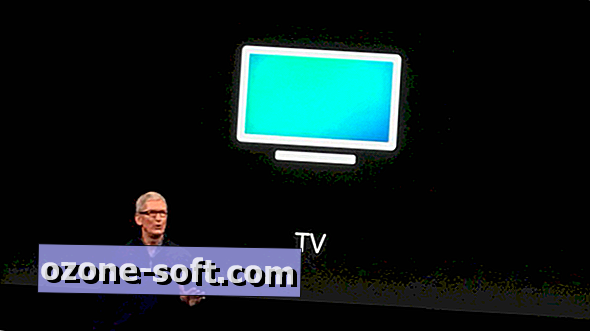











Để LạI Bình LuậN CủA BạN